Planen Ihre Upgrades auf Microsoft Dynamics 365 Server
Dieser Artikel gilt nicht für das Update Dynamics 365 Customer Engagement (on-premises), Version 9.1. Informationen zu neuen Funktionen in Update 9.1 finden Sie unter Neuigkeiten.
Um Informationen zu diesem Thema für Dynamics 365 Customer Engagement (on-premises), Version 9.0 zu erhalten, wählen Sie die Version über dem linken Navigationsbereich aus.
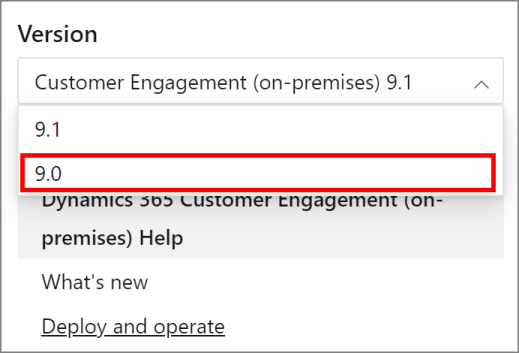
Dieser Abschnitt enthält Richtlinien zur Vorbereitung eines Upgrades auf Dynamics 365 Server, Version 9.0. Durch eine Ausführung dieser Aufgaben im Voraus kann Systemdowntime minimiert und ein erfolgreiches Upgrade sichergestellt werden. In diesem Abschnitt wird beschrieben, wie das aktuelle System mithilfe von Dynamics 365 Server, Version 9.0, aktualisiert wird und was mit Elementen geschieht, beispielsweise vorhandenen Berichten, Anpassungen und Lösungen.
Serverrollen für das Service Pack vom Dezember 2016 für Microsoft Dynamics 365 (on-premises) (8.2) sind mit einer Bereitstellung von Dynamics 365 Server, Version 9.0, nicht kompatibel. Daher werden nach dem Upgrade des ersten Servers andere Serverrollen für das Service Pack vom Dezember 2016 für Dynamics 365 (on-premises) deaktiviert, die in der Bereitstellung ausgeführt werden. Beim Upgrade der einzelnen Server wird der entsprechende Server aktiviert.
Sie können Upgrades auf die Serverrollen für das Service Pack vom Dezember 2016 für Dynamics 365 (on-premises)-in beliebiger Reihenfolge ausführen. Allerdings sollten Upgrades für alle Server und Serverrollen ausgeführt werden, um eine korrekte Funktionsweise der Bereitstellung von Dynamics 365 Server, Version 9.0, sicherzustellen.
Wichtig
Der einzige unterstützte Upgrade-Pfad auf Dynamics 365 Server, Version 9.0, ist das Upgrade vom Service Pack vom Dezember 2016 für Dynamics 365 (on-premises), oder ein späteres Update auf Dynamics 365 Server, Version 9.0.
Empfohlene Upgradeschritte
Um den Aktualisierungsvorgang zu erleichtern und die Downtime zu minimieren sollten Sie die folgenden grundlegenden Schritte beim Upgrade von Dynamics 365 Server ausführen.
Es wird empfohlen, den neuesten verfügbaren Update anzuwenden, bevor Sie mit dem Upgrade beginnen. Weitere Informationen: Microsoft Dynamics 365 Customer Engagement (on-premises) Lokale kumulierte Updates
Kopieren Sie den Organisationsschlüssel für alle Organisationen, die aktualisiert werden sollen. Der Schlüssel wird benötigt, um die Datenverschlüsselung zu aktivieren, wenn Sie eine Organisationsdatenbank in eine neue Instanz von SQL Server importieren. Weitere Informationen: Kopieren des Datenschlüssels Ihrer Organisation
Installieren Sie (empfohlen) oder aktualisieren Sie alle Serverrollen auf Dynamics 365 Server, Version 9.0.
Importieren Sie Organisationen in die neue oder aktualisierte Bereitstellung. Während des Imports werden die Organisationen ebenfalls aktualisiert.
Microsoft Dynamics Server-Upgradeoptionen
Es stehen drei verschiedene Upgradeoptionen zur Verfügung:
Migrieren mithilfe einer neuen Instanz von SQL Server: Diese Option wird zum Aktualisieren der Bereitstellung empfohlen. Obwohl diese Option einen anderen Computer für Dynamics 365 Server, Version 9.0, und eine andere Instanz von SQL Server erfordert, ist hier dennoch mit der geringsten potenziellen Downtime für Benutzer zu rechnen, da die vorhandene Bereitstellung funktionsfähig bleibt, bis das Upgrade abgeschlossen und überprüft wurde.
Migration mithilfe der gleichen Instanz von SQL Server. Diese Option erfordert einen anderen Computer für Dynamics 365 Server, Version 9, wird aber vor Ort die Konfigurations- und Standardorganisationsdatenbanken mit der gleichen Instanz von SQL Server aktualisieren. Wenn während des Upgrades Probleme auftreten, muss ein Rollback auf die frühere -Version ausgeführt werden, um eine längere Downtime zu vermeiden.
Direktes Upgrade: Obwohl diese Option keinen anderen Computer für Dynamics 365 Server, Version 9, oder keine andere Instanz von SQL Server erfordert, birgt sie das größte Risiko, wenn Upgrade-Probleme auftreten. Es ist ein Rollback und eine Neuinstallation der früheren Version von Dynamics 365 Server erforderlich, um eine mögliche Downtime zu vermeiden.
Die aktuellen Produktinformationen finden Sie in der Microsoft Dynamics 365 Customer Engagement (on-premises), Version 9.0 Infodatei.
Wichtig
Führen Sie immer eine vollständige Sicherung der Dynamics 365-Datenbanken aus, bevor Sie ein Upgrade auf eine neue Version des Produkts ausführen.
Während eines direkten Upgrades wird nur die Organisation, die Sie zum Upgrade angeben, aktualisiert. Wenn die Bereitstellung zusätzliche Organisationen enthält, werden diese Organisationen deaktiviert, und es findet kein Upgrade statt. Sie müssen diese Organisationen mithilfe des Windows PowerShell-Befehls Import-CrmOrganization oder mithilfe des Bereitstellungsmanagers aktualisieren. Weitere Informationen: Dynamics 365 Customer Engagement (on-premises) PowerShell-Referenz
Es wird empfohlen, dass das Volume für jede aktualisierte Organisation über freien Speicherplatz verfügt, der mindestens dreimal so groß wie die Organisationsdatenbankdatei (organizationName_MSCRM.mdf) und viermal so groß wie die Protokolldatei (organizationName_MSCRM.ldf) ist. Wenn beispielsweise eine einzelne Organisationsdatenbank und eine Protokolldatei sich auf dem gleichen Volumen befinden, wobei die MDF-Datei 326 MB ist und die LDF-Datei 56 MB, sollte der verfügbare Platz mindestens 1,2 GB sein, um Wachstum zuzulassen ((326 x 3) + (56 x 4)). Beachten Sie, dass die Datenbankdateien, die während des Upgrades erweitert werden, sich nach der Aktualisierung nicht verkleinern.
Aktualisieren des Product Keys
Fordern Sie vor dem Upgrade den Product Key an, den Sie während des Upgrades eingeben werden.
Weitere Informationen: Microsoft Dynamics 365 Customer Engagement (on-premises)-Versionen und -Lizenzierung
Benutzerberechtigungen und -rechte
Zum Ausführen eines erfolgreichen Upgrades muss der Benutzer, der Dynamics 365 Server-Setup ausführt, folgende Voraussetzungen erfüllen:
Er muss über ein Konto in der Active Directory-Domäne des Servers bzw. der Server verfügen, die aktualisiert werden sollen.
Seien Sie Mitglied sowohl der Rolle „Bereitstellungsadministrator“ als auch der Rolle „Dynamics 365-Systemadministrator“ für alle Organisationen, die aktualisiert werden.
Wichtig
Das Upgrade misslingt, falls der Benutzer, der das Upgrade ausführt, eine deaktivierte Systemadministratorrolle hat.
Er sollte über Administratorrechte für SQL Server und Reporting Services-Server verfügen, die der zu aktualisierenden Bereitstellung zugeordnet sind.
Lassen Sie sich ausreichende Berechtigungen zum Erstellen neuer Sicherheitsgruppen und zum Hinzufügen von Mitgliedern zu diesen Gruppen in der Active Directory-Organisationseinheit zuweisen, die die vorhandenen Dynamics 365-Gruppen enthält.
Freigeben eines Computers mit SQL Server
Es wird nur eine Dynamics 365-Bereitstellung pro SQL Server-Instanz unterstützt. Dies ist darauf zurückzuführen, dass für jede Bereitstellung eine eigene MSCRM_CONFIG-Datenbank erforderlich ist und dass nicht mehrere Instanzen der MSCRM_Config-Datenbank gleichzeitig auf derselben Instanz von SQL Server vorhanden sein können. Wenn mehrere SQL Server-Instanzen auf demselben Computer ausgeführt werden, können Sie die Datenbanken für mehrere Dynamics 365-Bereitstellungen auf demselben Computer hosten. Dadurch wird jedoch möglicherweise die Systemleistung verringert.
Tipps für ein erfolgreiches Upgrade
Falls die folgenden Probleme bei Ihrer aktuellen Bereitstellung auftreten, sollten Sie diese vor dem Upgrade zunächst beheben.
Die Maximalanzahl an Feldern nicht überschreiten
Wenn für eine Entität mehr als 1023 Felder definiert sind, müssen die zusätzlichen Felder vor der Ausführung des Upgrades gelöscht werden, das andernfalls das Upgrade mit der folgenden Fehlermeldung nicht durchgeführt wird:
Fehler bei CREATE VIEW, da die Spalte 'column_name' in der Sicht 'view_name' das Maximum von 1024 Spalten überschreitet.
Entfernen von benutzerdefinierten Datenbankobjekten
Die Dynamics 365-Datenbanken ändern sich oft von einer größeren Version zur nächsten aufgrund einer Umgestaltung der Datenbank.
Falls Sie benutzerdefinierte Datenbankobjekte wie Trigger, Statistiken, gespeicherte Prozeduren und bestimmte Indizes hinzugefügt haben, sollten Sie diese Objekte aus den Konfigurations- und Organisationsdatenbanken entfernen. In vielen Fällen wird bei Ermittlung dieser Objekte von Setup eine Warnung angezeigt.
Entfernen des ignorechecks-Registrierungsunterschlüssels
Wenn Sie den ignorechecks-Registrierungsunterschlüssel manuell auf dem vorhandenen Dynamics 365-Server hinzugefügt haben, entfernen Sie ihn, bevor Sie den Upgrade starten. Weitere Informationen: Sie können Dynamics 365 Customer Engagement (on-premises) bereitstellen, indem Sie ein Konto verwenden, das über keine lokalen Administratorberechtigungen für Microsoft SQL Server verfügt